Durum çubuğunda Xiaomi tam bildirimleri. Android cihazlarda durum çubuğunu modernize etmek için bir uygulama seçiyoruz: Süper Durum Çubuğu, Omega Durum Çubuğu ve Malzeme Durum Çubuğu. Hızlı ve kolay veri yedekleme
Çinli cihazların sahipleri arasında yazı tipini Xiaomi olarak değiştirme fikri çeşitli durumlarda ortaya çıkar: çoğu zaman tüm mesele, akıllı telefonlarının görünümünü güncellemek için banal arzuda yatar, ancak çoğu zaman gerçek bir ihtiyacın arzuya yol açtığı durumlar vardır. yazı tipini değiştirmek için, örneğin, görme bozukluğu veya diğer durumlarda, ekranda görüntülenen metnin daha büyük olmasını istediğinizde veya nadir olmayan bir şekilde daha küçük olduğunda.
Metin özelliklerini değiştirmenin, cihazın kesinlikle tüm uygulamalarında gerçekleştiğini belirtmekte fayda var: rehber, ayarlar, tarayıcı ve diğer uygulamalar.
Yazı tipi ayarı
Xiaomi akıllı telefonlarındaki standart karakter boyutları listesi üç konumdur: sırasıyla küçük, orta ve büyük (küçük, orta ve büyük boyutlar). En yeni cihaz modelleri Redmi 4A, Redmi 4x ve diğerleri, derinliklerinde 5 farklı boyuta kadar taşıyor.
Temel yeniden boyutlandırmaya ek olarak, çeşitli metin özelliklerinde değişiklik yapılabilir: özelleştirme için yalnızca stiller değil, yazı tipi renkleri de sunulur.
Karakter parametreleriyle "oynamanın" en kolay yolu, MIUI üretici yazılımının sürümüne bağlı olarak "Ayarlar-Görüntüleme-Gelişmiş-Yazı Tipleri" veya "Ayarlar-Gelişmiş-Yazı Tipi" aşağıdaki sıradaki eylem dizisidir.
Değiştirilebilecek varsayılan ayarlar şunlardır:
- Yazı tipini büyütme imkanı;
- Görüntülenen metnin kendisinin stilini değiştirme.
Kabul edilen yeniliklerin bildirim panelinde, sistem menülerinde, masaüstlerinde ve ayrıca arama menüsünde görünen metni etkileyeceğini belirtmekte fayda var. Üçüncü taraf uygulamalarda harfleri değiştirme (beyaz, küçük vb. yapma) isteği, tamamen uygulamaların kendi yeteneklerine bağlıdır.
Yazı tipini değiştirmenin standart yolu
Metin ayarlarını değiştirme sürecinde, böyle bir menünün banal olmaması nedeniyle yazı tipini değiştirmenin imkansız olduğu durumlar vardır.
Sorunun özü, üretici yazılımında ve geliştiricinin, akıllı telefonu kullanıcının kendisinden korumak için menünün işlevselliğini sınırlamayı amaçlayan faaliyetlerinde yatmaktadır. Sorunun çözümü, akıllı telefon sahibinin yazı tipini değiştirme yeteneği de dahil olmak üzere genişletilmiş bir dizi ayar aldığı "Tasarımcı durumu" kategorisine girmektir.
Bir tasarımcının statüsünün alınması, Mi Hesabı ve ardından resmi web sitesine kayıt yoluyla gerçekleşir.
Xiaomi Redmi'nin ve tanınmış bir Çin markasının diğer akıllı telefonlarının yazı tipini nasıl değiştirebileceğinizin ana yollarını düşünün:
- Daha önce açıklanan: "Ayarlar-Gelişmiş", ardından "Yazı Tipi Seç" kategorisini seçin. Kullanılabilir stiller, hem "varsayılan olarak" yerleştirilmiş hem de kullanıcının "MIUI/tema" dizinine yükleyebileceği stilleri içerir;
- Daha doğrudan: Soldaki 4. menü öğesini (hiyeroglifli kırmızı bir daire), ardından "Kaynaklar", ardından "Yazı Tipi" seçmeniz gereken "Temalar" programını açarak. El ile indirme durumunda, dosya uzantısının türüne dikkat etmeniz gerektiğini belirtmekte fayda var: bir ön koşul, indirilen dosyanın TTF formatıdır;
- Zaten tanıdık olan "Temalar", ardından "Yerel" ve son olarak "İçe Aktar" bölümüne giden yol. Kullanıcının son adımı, "Yazı Tipi" bölümüne gidilecek olan "Bileşenler" kategorisini seçmek olacaktır.
öbür metodlar
Üçüncü taraf uygulamaları kullanarak beğendiğiniz stili ayarlamanız da mümkündür. Bu nedenle, örneğin MIUI 8 için yazı tiplerini bulduktan sonra, kullanıcı bunları standart koleksiyona ekleme fırsatına sahiptir. Bunun için indirilen fontların cihaz dizinine yerleştirilmesi ve ardından Mi Font Maker programını indirmesi gerekmektedir. Program, yerleşik gezgin aracılığıyla gerekli dosyayı bulmanızı ve ardından sistem dosyalarına eklemenizi sağlar.
Yüklenen dosyanın iki biçimden birine sahip olması gerektiğini belirtmekte fayda var: ttf veya mtz ve ayrıca Kiril dilinde sunulmalıdır: yani hem İngilizce hem de Rusça karakterlere sahip olmalıdır.
Ayar korumasını atlamanın üçüncü taraf yollarına ek olarak, metin ayarlarını görüntülemek için resmi bir yöntem de vardır. Xiaomi Redmi 3S veya diğer modellerde yazı tipinin nasıl değiştirileceği sorununu çözmek için şu adımları izleyin:
- QuickShortcutMaker uygulamasını indirin;

- Programı açtıktan sonra, "Yazı Tipi" alt kategorisini seçmeniz gereken "Ayarlar" öğesine gidin;



- Ardından, uygulamayı açın, istediğiniz seçeneği seçin ve indirin, ardından "Temalar" yazılımını açın ve "Çevrimdışı" moda geçin;
- Bundan sonra, "İçe Aktar" düğmesini tıklayın, dosyanın yolunu belirtin ve mevcut olanların koleksiyonuna yükleyin.

Her işletim sisteminin hem artıları hem de eksileri vardır. Örneğin, Android, kullanıcıya büyük bir işlevsellik ve işletim sistemi arayüzünün görünümünün ince bir şekilde özelleştirilmesini sunabilir. Peki Android kullanışlı ve esnek bir işletim sistemine dönüştürülürse ne olacak? Bu doğru, MIUI alacağız.
Çinli mobil cihaz şirketi Xiaomi, varlığının en başından beri her şeyi farklı yapmaya karar verdi. Çoğu durumda, tüm geliştiriciler cihazlarını serbest bırakmaya çalıştı ve ancak o zaman tescilli kabuklar ve yazılımlar geliştirdi. Xiaomi diğer tarafa gitmeye karar verdi. Önce kendi işletim sistemlerini oluşturdular ve ancak kullanıcılar arasında popüler olduktan sonra şirket kendi akıllı telefonlarını ve tabletlerini üretmeye başladı.
Bu yaklaşımın başarılı olduğu ve Çinli geliştiricilere çok para kazandırdığı dikkat çekicidir. Kendi işletim sistemi ve bir dizi küçük ama kullanışlı özellik sayesinde Xiaomi hemen yükselmeye başladı ve kısa sürede mobil pazarda yüksek sonuçlar elde etti. Kullanıcıların çoğu, MIUI işletim sisteminin en son sürümünün Android'den çok daha uygun olduğunu ve tasarımın hiçbir şekilde iOS'tan daha düşük olmadığını cesurca iddia ediyor. MIUI'nin bugün size anlatacağımız birçok ilginç özelliği olduğundan, bu sonuçların oldukça haklı olduğunu güvenle söyleyebiliriz.
1. İşletim sistemi arayüzünü özelleştirmek için geniş olanaklar

Geliştiricinin resmi web sitesinden indirilen çok sayıda tema sayesinde herhangi bir kullanıcı işletim sisteminin görünümünü değiştirebilecek. Aynı zamanda, yalnızca duvar kağıtları ve program simgeleri değil, işletim sisteminin neredeyse tüm öğeleri değişir. Şu anda şirket mağazasında hayranlarını bulacak binden fazla benzersiz tema var.
2. Fonksiyonel kilit ekranı
Kilit ekranını açarak cevapsız aramalar, mesajlar, önümüzdeki birkaç gün için hava durumu, müzik parçasının çalınması ve çok daha fazlası gibi bildirimleri görebilirsiniz. Yüklenen temaya bağlı olarak kilit ekranının işlevselliği ve tasarımı değişecektir. Oynatıcının doğrudan kilit ekranında kontrol edilmesi dikkat çekicidir, ekrana iki kez dokunmanız yeterlidir.
3. "Omnivor" müzik çalar

MIUI müzik çalar, çok çeşitli işlevler ve yetenekler sayesinde yalnızca olumlu duygular bıraktı. Örneğin, albüm resmini indirmek, şarkı sözlerini aramak ve indirmek, harika arayüz, özelleştirilebilir ekolayzır ve tabii ki tüm popüler ses formatlarını oynatmak.
4. İşlevsel simgeler
Çoğu Android kullanıcısı, simgeye tıklayarak sadece bir program başlattığımız ve başka bir şey yapmadığımız gerçeğine alışmıştır. MIUI, bu işlevselliği biraz genişletmeyi teklif ediyor. Örneğin, not defteri simgesini kaydırmak, yeni bir not oluşturmayı seçebileceğiniz bir açılır pencere açar ve müzik çalarda benzer bir eylem, kontrol düğmelerini görüntüler. Ayrıca, bazı programların simgeleri belirli bilgileri gösterecek şekilde değişebilir: takvim simgesi her zaman geçerli tarihi gösterir ve hava durumu uygulaması her zaman geçerli sıcaklığı görüntüler.
5. El feneri
Akıllı telefonunuzda bir LED flaş varsa, el fenerini kolayca açabilirsiniz: kilit ekranında veya anahtar panelinde "Ana Sayfa" düğmesini basılı tutun. (Yerleşik el feneri özelliği Android 5.0 Lollipop'ta tanıtıldı.)
6. Kara liste (istenmeyen aramaları ve SMS mesajlarını engelleyin)
Telefonunuzda reklam içeren can sıkıcı SMS alırsanız veya biri sizi yanlış zamanda arar ve işinizden uzaklaştırırsa, yerleşik mesajları ve aramaları engelleme işlevi tam size göre olacaktır. Birkaç tıklama ve can sıkıcı numara kalıcı olarak kara listeye alınır ve varlığını unuturuz.
7. Trafik izleme

Bu özellik, sınırlı İnternet tarifeleri kullananlar için faydalı olacaktır, bu nedenle tüketimini izlemeniz gerekir. Yerleşik program, mobil trafiğin tüketimini izleyecek ve kullanıcıyı belirttiğiniz sınıra yaklaşma konusunda bilgilendirecektir (kullanıcı İnternet'i kullanmaya devam ederse, program sınırı aşmamak için bağlantıyı bloke eder).
8. Güç tasarrufu işlevi
9. Yerleşik süper kullanıcı hakları (KÖK hakları)
Android akıllı telefon ve tablet kullanıcıları, web sitemizde "ROOT nedir ve nasıl alınır?" makalesinde bulabileceğiniz KÖK haklarını çeşitli şekillerde almaya çalışıyorlar. . Ancak MIUI bu işlemi basitleştirmeye karar verdi, kullanıcının yalnızca kaydırıcıyı ayarlarda uygun konuma getirmesi gerekiyor ve süper kullanıcı hakları elde edilecek. Bunun da ötesinde, çeşitli programları, otomatik çalıştırma aracını ve benzerlerini yönetme becerisine sahip olursunuz. MIUI'de KÖK haklarını "İzinler" sekmesinde etkinleştirebilir ve yapılandırabilirsiniz.
10. Otomatik reklam engelleme

Bildiğiniz gibi, Android işletim sistemi, bir tür reklamın sürekli olarak ortaya çıktığı birçok program ve oyuna sahiptir. Devre dışı bırakmak istiyorsanız, "Android'deki uygulamalarda ve tarayıcılarda reklamlar nasıl kaldırılır" makalesini okumanızı öneririz. MIUI'de geliştiriciler başlangıçta kendi reklam engelleyicilerini oluşturdular ve hem uygulamalarda hem de tarayıcılarda can sıkıcı reklamları engelleyerek oldukça doğru çalışıyor.
11. Sistem koruması
Google'ın Android'deki virüs sayısını azaltacağını açıklamasına rağmen, MIUI işletim sisteminde, kullanıcının ziyaret ettiği siteleri, yüklü uygulamaları ve cihazınıza gelen dosyaları kontrol eden kendi antivirüsünü bulacaksınız.
12. Hızlı ve kullanışlı veri yedekleme
13. Önbelleği ve gereksiz dosyaları kaldırın

14. Çağrı kaydı
Birçok kullanıcı için arama kaydı en çok istenen özelliklerden biridir, ancak resmi Android ROM'larında görünmesi pek olası değildir. Bu nedenle Çinli geliştiriciler, MIUI'ye telefon görüşmelerini kaydetmek için herhangi bir şikayet olmadan çalışan yerleşik bir işlev kazandırdı.
15. Güvenli kilit
Bu özellik, cihaz çantanızda, cebinizde veya evrak çantanızdayken Android akıllı telefonunuzun kilidini açmasını, arama almasını veya izniniz olmadan başka bir işlem yapmasını engeller.
16. Özel iletişim
Herkesin belirli bir temasla yazışmaları diğer gözlerden gizli tutması gerektiğinde bu tür durumlar vardır. Bu durumda MIUI, yazışmaları ana mesaj penceresinde görüntülenmeyecek belirli bir kişiyi seçmenize izin veren yerleşik bir özelliğe sahiptir.
17. Bildirim çubuğunda İnternet hızını ve pil gücünü görüntüleyin

Bildirim paneli ve durum çubuğunun ayarlarına girdikten sonra, doğrudan bildirim satırında pil seviyenizin ve İnternet bağlantı hızınızın görüntülenmesini kolayca açabilirsiniz. MIUI geliştiricilerine göre, bu iki gösterge en önemlileridir ve bunlara her zaman hızlı bir şekilde erişmeniz gerekir.
18. Güncellemeler
Android güncellemeleri istediğimiz sıklıkta çıkmazsa, MIUI güncellemeleri için işler çok daha iyi. Evet, Çinliler genellikle arayüzün yalnızca dış öğelerini değiştirir, ancak kullanışlı ve ilginç özellikler getiren büyük güncellemeler de vardır. Her durumda, Xiaomi tüm cihazları için güncellemeler yayınlamaya çalışıyor ve bunu oldukça başarılı bir şekilde yapıyorlar.
Bu makale, MIUI'nin en ilginç ve istenen özelliklerini listelemiştir. Evet, bu özelliklerin çoğu Android'de uygulanabilir. Ancak bunun için ek uygulamalar aramanız, indirmeniz ve yüklemeniz ve KÖK hakları söz konusu olduğunda tamircilik yapmanız gerekecektir. MIUI, yukarıdakilerin hepsini size kutudan çıktığı gibi ve tamamen ücretsiz olarak sunar. Bu nedenle stok Android'den sıkıldıysanız Çinli geliştiricilerin bu işletim sistemine dikkat etmelisiniz.
Android işletim sistemindeki cihazlar, kullanıcı arayüzündeki hemen hemen her şeyi değiştirme yeteneği ile ayırt edilir. Çin üretici yazılımı değişikliği - Xiaomi telefonlarına yüklenen miui istisna değildir. Bu yazımızda fontlarla yapılan çalışmayı inceleyeceğiz. Yazı tipinin nasıl artırılacağını ve tamamen farklı bir yazı tipine nasıl değiştirileceğini Xiaomi Redmi 3 örneğini kullanmayı düşünün.
Boyut değişikliği
Xiaomi akıllı telefonlarda genellikle 3 yazı tipi boyutu vardır: S, M, L (daha sonraki sürümlerde 5 boyut ve hatta daha fazlası oldu). Varsayılan olarak orta boyut M olarak ayarlanmıştır. Bunu değiştirmek için Ayarlar - Ekran - Metin boyutu'nu açın. Versiyona bağlı olarak bu ayarın yeri değişebilir, örneğin miui 5 ve 6 sürümlerinde Ayarlar - Gelişmiş - Yazı Tipi seçeneğine gitmeniz gerekir.
Boyutu değiştiremiyorsanız, örneğin bir hata belirirse, o zaman Çin ev yapımı bellenimi yüklemişsinizdir. Bu durumda, aşağıdaki numara yardımcı olur: akıllı telefonun dilini İngilizce olarak değiştirin, boyutu değiştirin ve Rusça dilini döndürün.
Yazı tipini değiştirmenin standart yolu
Yazı tipini değiştirmenin iki yolu vardır: Xiaomi mağazasından satın alın / indirin veya kendinizinkini yükleyin. Tüm yazı tipleri mtz formatında olmalıdır. İşletim sisteminin sürümüne bağlı olarak, yöntemler büyük ölçüde değişir, işte en popüler seçenekler:

Tüm donanım yazılımı sürümleri ve temalar, sistem ayarlarının değiştirilmesini desteklemez. Bu nedenle, gerekli menü öğelerine sahip değilseniz, aşağıda açıklanan diğer yöntemleri kullanmalısınız.
Seçenek yoksa bir yazı tipi seçin
Miui bellenim güncellemesi sürüm 8'in ortaya çıkmasıyla, birçoğu kendi yazı tiplerini yükleyememe sorunuyla karşı karşıyadır, bu sorun özellikle küresel bellenim sürümleriyle ilgilidir (genellikle yeni akıllı telefonlara, örneğin Xiaomi Mi 5'e yüklenirler). ). Aslında, bu seçenek var, sadece geliştiriciler bu özelliğe henüz herkese erişim vermiyor, ancak bu seçeneğin Çince versiyonunda kilidi açıldı. Ancak, kullanıcılar bu soruna iki çözüm bulmuşlardır.
Son zamanlarda, üçüncü taraf temaları oluşturmak, değiştirmek ve yüklemek için Xiaomi bir tasarımcı hesabı gerektiriyor, aşağıda bu durumun nasıl elde edileceği açıklanmaktadır.
Kolay seçenek
Ayarlar - Gelişmiş Ayarlar - Bölge'yi açın ve "Hindistan"ı ayarlayın.
Temalara gidiyoruz, güncelliyoruz ve yazı tiplerini ayarlamak için artık kaybolmayacak bir menünüz olmalı. Daha sonra kendi bölgenizi iade edebilirsiniz.
Bir sonraki güncellemenin yayınlanmasından sonra bu seçeneğin artık çalışmaması mümkündür. O zaman aşağıda açıklanan daha resmi yöntemi kullanmanız gerekecektir.
resmi yöntem
- Kısayol oluşturmak için programı yükleyin. Örneğin, QuickShortcutMaker uygulaması.
- Uygulamayı açın, "Ayarlar" ı bulun ve onlara gidin.

- Listede yazı tipi ayarlarını buluyoruz.

- Adı değiştirmek için isme tıklayın.

- Ayarları masaüstünde görüntülemek için "Oluştur"a tıklayın. Hiçbir yerde kısayol yoksa, ayarlara, yüklü uygulamalara gidin, QuickShortcutMaker programını bulun ve seçeneklerde kısayolların görüntülenmesini etkinleştirin.

- Şimdi bizim için yazı tipi ayarlarını açan bir kısayolumuz var, beğendiğimizi seçin ve indirin.

- Sağ üst köşedeki "Tema" düğmesine (temalar) tıklayın, uyarıları kabul edin.

- Temalar uygulamasını açın, "çevrimdışı"yı seçin ve "İçe Aktar"a tıklayın.

- Yazı tipinizin yerini bulup işaretliyoruz, "Tamam" butonu ile onaylıyoruz.

- Daha önce oluşturduğumuz kısayolu açıyoruz, "varsayılan" ı tıklıyoruz ve listeden ihtiyacınız olan yazı tipini seçiyoruz, ardından akıllı telefonun yeniden başlatılmasını onaylıyoruz.

- Şu hatayı alırsanız: "Üçüncü taraf kaynaklardan gelen temalar desteklenmiyor, hata: indirme yetkisi reddedildi 402", hesabınızın tasarımcı statüsüne ihtiyacı var.
- Yazı tipi yalnızca üçüncü taraf programlarda değişir; standart uygulamalarda ve işletim sisteminde aynı kalır.
- Bu programları kullanmak için kök erişimi gereklidir.
- Yazı tiplerini mtz formatında arayın. "mtz yazı tiplerini indir" veya "Xiaomi için yazı tiplerini indir" isteği üzerine, farklı geliştiricilerden oldukça geniş bir seçim var.
- İnternette beğendiğinizi seçin ve ttf formatında indirin, Google fonts.google.com bağlantısında çok zengin bir seçeneğe sahip, ardından Xiaomi için bir formata dönüştürmek için bir dönüştürücü kullanıyoruz.
Tasarımcı statüsünün alınması
Tasarımcı olmak için bir Mi hesabınızın olması gerekir.

Banka kartı bilgilerini doldurmanız istendiğinde, atlayın ve Sözleşmeyi Kabul Et butonu ile sözleşmeyi kabul edin.

Şimdi bekliyoruz, onay genellikle bir veya üç gün içinde gelir. Uzun süre bir onay veya ret mektubu almazsanız, siteye hesabınızın altından girmeye çalışırız, başvurunuzun durumu orada görünmelidir.
Üçüncü taraf programları aracılığıyla değişiklik
Yazı tipini değiştirmek için üçüncü taraf programları kullanabilirsiniz. Bu yöntemin iki dezavantajı vardır:
En popüler program iFont'tur. Sistem dilini dikkate alarak birçok yazı tipi içerir, "Çevrimiçi" bölümünde ihtiyacınız olanı buluyoruz, indirip kuruyoruz.
Dönüştür ve indir
Birçoğu, Xiaomi için bir yazı tipini nereden indirebileceğinizi merak ediyor, ancak başlangıçta durumu anlamanız gerekiyor. Oluşturulan yazı tiplerinin çoğu ttf formatındadır, ancak Xiaomi cihazları mtz formatı gerektirir. Kullanıcıların iki seçeneği vardır:
Dönüştürme için FONT2MTZ isimli bir android programı kullanılmaktadır, ne yazık ki Google marketinde bulunmamaktadır, ayrıca indirilmesi gerekmektedir. Bu uygulamayı kendiniz bulabilir veya miui forumundan uygulama sayfasına giden bağlantıyı kullanabilirsiniz. İndirmek için oraya kaydolmanız veya hesabınızla giriş yapmanız gerekir.
OC Android'in görünümü çok yavaş değişiyor, tasarımı özelleştirme seçeneklerinin sayısı arzulanandan çok şey bırakıyor. Neyse ki, işletim sistemi açık ve görünümünü değiştirmek için tasarlanmış çözümler de dahil olmak üzere birçok uygulama var.
Android cihazlar için en iyi kabuğun seçimini zaten bulduk ve ayrıca duvar kağıtlarına sahip uygulamaların bir incelemesi vardı. Sistem arayüzünde başka neler değiştirilebilir? Simgelere ve simgelere ek olarak "durum çubuğunu" da değiştirebilirsiniz.
Bu yazıda üç uygulamaya bakacağız. Bunlardan ikisi - Süper Durum Çubuğu ve Omega Durum Çubuğu - uzak 2011-2012'de ortaya çıkan bu kategorinin gazileridir, üçüncü - Malzeme Durum Çubuğu - modern bir çözümdür. "Gaziler" yeni gelenleri geri püskürtecek mi yoksa yıllar zarar mı edecek? Tüm katılımcılara daha yakından bakalım ve her durumda belirli sonuçlar çıkaralım.
Test ekipmanı olarak şu cihazlar kullanıldı: Xiaomi Redmi Note 3 Pro akıllı telefonlar (OC Android 6.0.1, MIUI 8, Snapdragon 650 işlemci 64 bit, 6 x 1800 MHz, Adreno 510 video yardımcı işlemcisi, 2 GB RAM) ve Jinga Basco M500 3G (OC Android 5.1, MediaTek MT6580 işlemci, 4 x 1300 MHz, Mali-400 MP2 video yardımcı işlemci, 1 GB RAM), Samsung Galaxy Tab 2 7.0 tablet (Android 6.0.1 OC tabanlı CM 13, TI OMAP 4430 işlemci , 2 x 1200 MHz, PowerVR 540 video yardımcı işlemcisi, 384 MHz, 1 GB RAM).
Süper Durum Çubuğu

tanıdık
Durum çubuğunu 2011 yılında değiştirmek mümkündü ve bu, yeni gelen öncü bir uygulama olan Süper Durum Çubuğu uygulaması sayesinde mümkün oldu. Ancak bu program beş yıl sonra hala geçerli mi?
işin başlangıcı
Süper Durum Çubuğu'nun başlamasından sonra karşılanıp ana ekrana atılıyoruz, fazladan zaman kaybetmeden güncellenmek ve öğrenmek iyi değil.

Ekranın sağ tarafındaki aktivatör kaydırıcısını neredeyse anında fark ediyoruz ve cesurca aktif moda geçiyoruz. Bundan sonra, uygulama, programa genişletilmiş haklar sağlamak için "Erişilebilirlik" bölümünde etkinleştirmenizi isteyecek, ardından yeni "durum çubuğumuz" görünecektir.


Standart olanın aksine, farklı bir görünüme, arka plana ve farklı öğe yerleşimine sahiptir.

Yukarıdakilerin tümü ayrıntılı olarak yapılandırılabilir. Örneğin, iPhone'da olduğu gibi saati ekranın ortasına taşıyabilir, pil göstergesini yüzde olarak sunabilir ve yerden tasarruf etmek için hücresel ağ alım simgesini tamamen kaldırabiliriz. Bir hava durumu göstergesi bile mümkündür!


Görünümü özelleştirmek için başka seçenekler de vardır, örneğin, "iLlusory Fon" - şeffaf bir arka plan, görüntünüzün ayarlanması veya "durum çubuğunun" arka planı olarak ayrı bir renk. Doğru, test cihazlarının hiçbirinde işlev düzgün çalışmadı ...

Bu menüde bile, cihazı açtığınızda programın otomatik olarak başlatılmasını ve bildirimlerin görüntülenmesini ek olarak etkinleştirebilirsiniz.


"Durum çubuğunu" zaten gördünüz, ancak bu uygulama sayesinde değiştiği için bildirim perdesine bir göz atmanızı öneririm. Paneli aşağı çekin ve işte! İç menümüz önemli ölçüde değişti. Şimdi iki bölüme ayrılmıştır - bildirimler ve en çok kullanılan uygulamalar ve ayrıca parametrelerin "anahtarları" ve hatta widget'larla desteklenir, ancak yalnızca Süper Durum Çubuğu yardımcı programının premium sürümünde.

Super Status Bar'ın ücretli versiyonu da tema desteğine sahiptir. Bir düzineden fazla var ve gadget'ınızın görünümünü oldukça iyi değiştirebilecekler.
Ayarlar
Ayarlara gelince, çok fazla yok ve hepsini uygulamayı tanıma sürecinde listeledik.
Test yapmak
Super Status Bar'ın önceden OC Android 2.1'e sahip cihazları desteklemesine rağmen, şimdi program sadece OC Android 4.0 ve sonraki sistemlerle çalışıyor. Bu, şeffaf perdeli bir fonksiyonun varlığından kaynaklanmaktadır.
Süper Durum Çubuğunu kullanırken birkaç sorunla karşılaştım: uygulama ayarlarını açarken kritik hatalar (eski sürümleri yükleyerek çözüldü), periyodik program donmaları, yanlış "şeffaf arka plan" işlevi ve "geri" düğmesine basarak perdeyi kapatamama anahtar. Uygulama ile ilgili bir çok sorun, bir çok ...
Süper Durum Çubuğu, OC Android 4.4 ve daha yeni sürümlerdeki tabletlerle yeterince çalışır.
sonuçlar
Daha önce Süper Durum Çubuğu "durum çubuğunu" değiştirmek için tek seçenek olsaydı, şimdi program bir yabancı olarak yazılabilir. Sonuçta, alaka düzeyini kaybetti, son güncelleme 2015'te yapıldı ve tasarımı güncellemek veya yeni özellikler eklemekle ilgilenmedi. Ayrıca program Materyal Tasarımına pek uymuyor ve oldukça vasat çalışıyor.
Süper Durum Çubuğu uygulamasındaki tüm ana noktaları özetlerseniz, bunu önermek zordur, çok daha az premium bir sürüm satın alın.
MIUI'de, Xiaomi telefonlarda tüm Android kullanıcılarının aşina olduğu bir menü yok. Bunun yerine, var masaüstü bilgisayarlar yüklü tüm uygulamaların bulunduğu yer. İlk başta, bu oldukça uygunsuz görünüyor. Ancak bir süre sonra bir önceki menüye dönmek istemezsiniz.
Masaüstü ayarlarını çağırmak için, masaüstünde kenarlardan ortaya doğru iki parmağınızı sıkıştırmanız gerekir. Bu hareket, galerideki görüntüyü küçültmek istemenizle tamamen aynıdır.
1. Masaüstü menüsü
MIUI'nin en son sürümlerinin masaüstü ayarlarında 4 ana öğe vardır. Soldan sağa sırayla başlayalım:
- Etkileri
Burada cihazınız için bir tema seçebiliriz. Bu menü, Ayarlar->Temalar yolu üzerinde bulunanı çoğaltır. Üzerinde ayrıntılı olarak durmayacağız. Bence her şey açık.


Widget, masaüstüne yerleştirilebilen ve herhangi bir bilgi içeren bir uygulamanın veya bağımsız bir uygulamanın bir parçasıdır. Örneğin, hava durumu, saatler, döviz kurları, haberler ve daha fazlası. Ayarlara ve anahtarlara erişmeyi kolaylaştırırlar.
Masaüstünüze bir widget yerleştirmek için "Widget'lar" a gitmeli ve ihtiyacımız olanı seçmelisiniz.

Örneğin, Wi-Fi'yi açıp kapatabileceğiniz bir widget gösterelim:
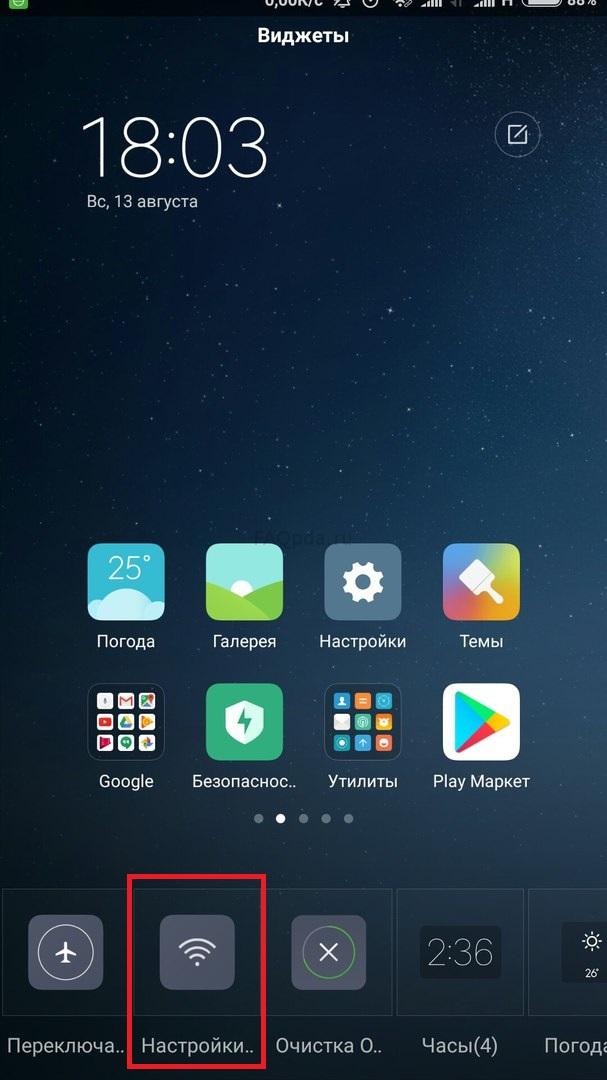
Artık çok hızlı bir şekilde erişebilirsiniz.
Bu şekilde herhangi bir widget'ı masaüstünde görüntüleyebilirsiniz. Yeni satın alınan bir telefonda bile oldukça fazla var. Ve uygulamaları yükledikten sonra daha da fazlası olacak.
Bir widget'ı kaldırmak için, üzerine uzun basın ve ardından bırakmadan ekranın en üstüne, çöp kutusu simgesine sürükleyin. Aynı şekilde, masaüstünden herhangi bir simgeyi kaldırabilirsiniz.

Doğal olarak, "Widget'lar" bölümüne giderek istediğiniz zaman iade edebilirsiniz.
duvar kağıdı
Burada masaüstünüz ve kilit ekranınız için duvar kağıdı seçebilirsiniz. Liste standarttır. Ancak, "Çevrimiçi" sekmesini açıp beğendiğinizi indirebilirsiniz.


Etkileri
Bunlar, masaüstlerinde gezinirken oluşacak etkilerdir. Örneğin, "döndürme", "kaskad", "döndürme", "3d küp" vb. Bunlardan herhangi birini seçip bir tablodan diğerine geçmeye çalışın.


Uygulama simgesi masaüstü dolduğunda, otomatik olarak yeni bir tablo oluşturulur. Ancak, onu kendimiz yaratmak istiyorsak, şunlara ihtiyacımız var:
- İki parmağınızla bir tutam yapın ve tüm masaüstlerini sola veya sağa doğru kaydırın. Ve sonra, sadece artı simgesine tıklayın. Böylece yeni bir masaüstü oluşturduk.


Tablo eklemenin başka bir yolu var. Bir sonraki paragrafta tartışılacaktır. Hakkında, yeni bir MIUI9 masaüstü nasıl eklenir, okunabilir.
Birden fazla masaüstünüz varsa, Ana Ekran düğmesine bastığınızda varsayılan olarak her zaman ilki açılır. Ancak, örneğin ikinci veya başka birini açmanız gerekirse ne yapmalısınız. Bunu yapmak için bir ana masaüstü atamanız gerekir:


"Plus" ile masaüstüne tıklayarak 2. adımda yaptığımız gibi yeni bir tablo ekleyeceğiz.

Burada mekanın masaüstlerini değiştirebiliriz. Bunu yapmak için herhangi birine tıklayın ve istediğiniz konuma gidin.
4. Masaüstü simgelerini sıralayın
Simgeleri sıralamanın 2 yolu vardır:
- aynı tablo içinde. Bunu yapmak için, parmağınızı simgeye basılı tutun ve ardından istediğiniz konuma taşıyın.
- Başka bir masaüstüne taşıyın. Bunun için:

Bunu yapmanın da iki yolu vardır:


Bir klasörü yeniden adlandırmak için klasöre gidin ve adına tıklayın. Herhangi bir soruyoruz.

Klasörler, diğer simgelerle aynı şekilde silinir.
Bu kadar. Umarım makale yeni başlayanlar için faydalı olacaktır.